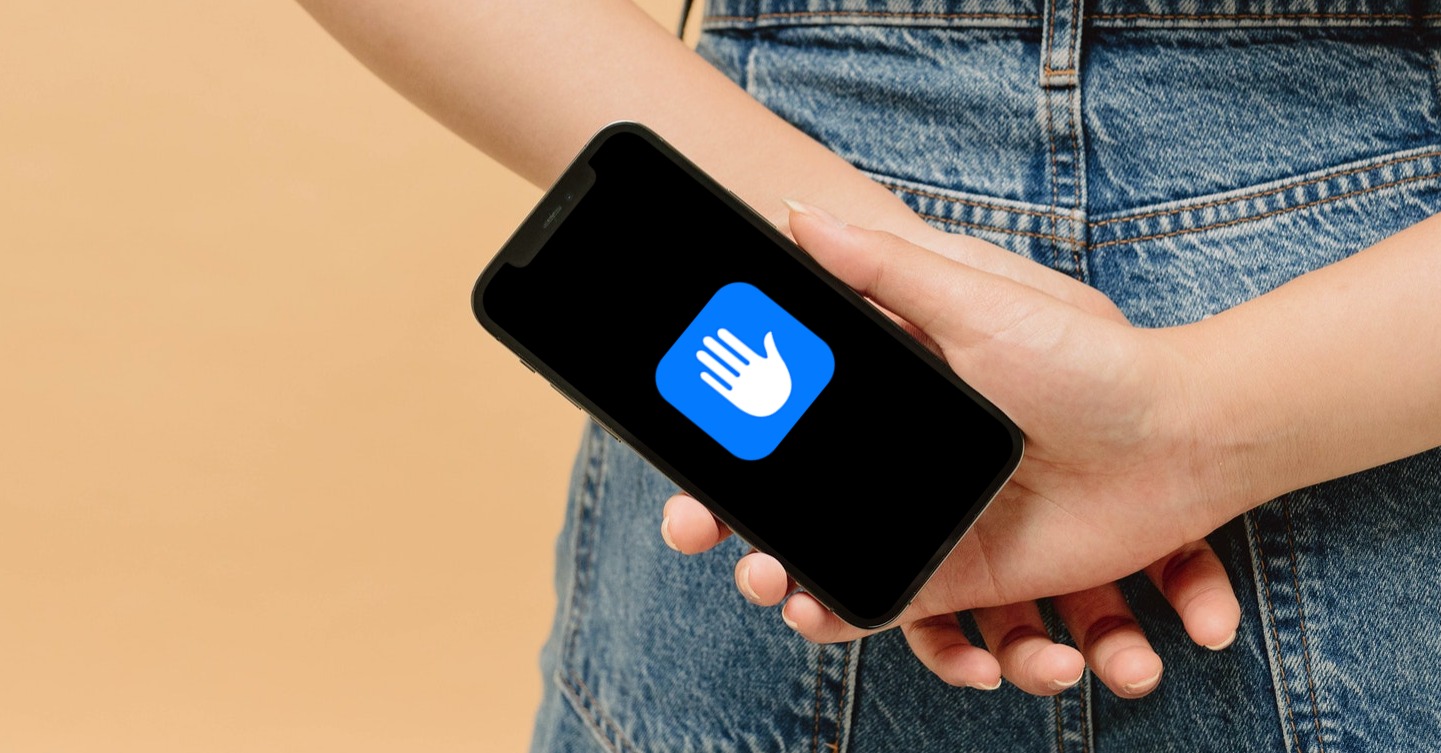Safari jẹ aṣawakiri wẹẹbu abinibi ti a rii lori gbogbo awọn ẹrọ Apple. Ọpọlọpọ awọn olumulo lo aṣawakiri aiyipada yii ni pataki nitori awọn ẹya ti o nifẹ, ṣugbọn dajudaju awọn tun wa ti ko le duro Safari. Lonakona, Apple ti wa ni dajudaju nigbagbogbo gbiyanju lati mu awọn oniwe-kiri. Ninu ẹrọ ṣiṣe iOS 16 tuntun, a rii ọpọlọpọ awọn ẹya tuntun, ati pe ti o ba fẹ lati ni imọ siwaju sii nipa wọn, kan ka nkan yii si ipari. Nitorinaa, ni pataki, a yoo wo awọn aṣayan tuntun 5 ni Safari lati iOS 16 ti o yẹ ki o mọ nipa rẹ.
O le jẹ anfani ti o

Pínpín awọn ẹgbẹ ti paneli
Ni ọdun to kọja, gẹgẹ bi apakan ti iOS 15, Apple ṣafihan ẹya tuntun fun aṣawakiri Safari ni irisi awọn ẹgbẹ igbimọ. Ṣeun si wọn, o le ṣẹda awọn ẹgbẹ oriṣiriṣi ti awọn panẹli ti o le yapa si ara wọn ni irọrun pupọ. Ni pato, o le ni, fun apẹẹrẹ, ẹgbẹ kan pẹlu awọn paneli ile, awọn paneli iṣẹ, awọn paneli ere idaraya, bbl Irohin ti o dara ni pe ni iOS 16, Apple ti pinnu lati mu awọn ẹgbẹ igbimọ dara, pẹlu o ṣeeṣe lati pin wọn pẹlu awọn olumulo miiran. , pẹlu ẹniti o le bayi Safari ifọwọsowọpọ. Lati bẹrẹ pinpin rẹ akọkọ ṣii ẹgbẹ nronu ni Safari, ati lẹhinna tẹ ni kia kia ni oke apa ọtun pin icon. Lẹhinna iyẹn ti to yan ọna pinpin.
Lilo awọn Live Text ẹya-ara
Ti o ba ni iPhone XS tabi nigbamii, o le lo iṣẹ Ọrọ Live lori rẹ lati iOS 15. Ni pataki, ẹya yii le da ọrọ mọ lori aworan eyikeyi ki o yipada si ọna kika ti o le ṣiṣẹ pẹlu. O le lẹhinna samisi ati daakọ ọrọ ti a mọ, wiwa, ati bẹbẹ lọ. Ọrọ ifiwe le ṣee lo kii ṣe ni Awọn fọto nikan, ṣugbọn pẹlu awọn aworan taara ni Safari. Ninu iOS 16 tuntun, Ọrọ Live gba ọpọlọpọ awọn ilọsiwaju, pẹlu iyipada lẹsẹkẹsẹ ti awọn owo nina ati awọn ẹya, pẹlu itumọ ọrọ lẹsẹkẹsẹ taara ni wiwo. O kan to lati lo ni wiwo, tẹ lori gbigbe tabi aami itumọ ni isalẹ apa osi, Ni omiiran, kan di ika rẹ si ọrọ naa.
O le jẹ anfani ti o

Yiyan ọrọigbaniwọle iroyin
Ti o ba bẹrẹ ṣiṣẹda iroyin titun ni Safari lori iPhone rẹ, aaye ọrọ igbaniwọle yoo kun ni laifọwọyi. Ni pataki, ọrọ igbaniwọle to lagbara ati aabo ti wa ni ipilẹṣẹ, eyiti o tun wa ni ipamọ sinu keychain ki o ko ni lati ranti rẹ. Nigba miiran, sibẹsibẹ, o le rii ararẹ ni ipo nibiti awọn ibeere ọrọ igbaniwọle lati oju opo wẹẹbu kan pato ko baramu ọrọ igbaniwọle ti ipilẹṣẹ. Titi di bayi, ninu ọran yii, o ni lati tun kọ ọrọ igbaniwọle pẹlu ọwọ si omiiran lati pade awọn ibeere, ṣugbọn ni iOS 16 tuntun, eyi jẹ ohun ti o ti kọja, bi o ṣe le yan iru ọrọ igbaniwọle ti o yatọ. Kan tẹ lẹhin titẹ ni aaye ọrọ igbaniwọle ni isalẹ iboju naa Awọn yiyan diẹ sii…, nibiti o ti ṣee ṣe tẹlẹ lati ṣe yiyan.
Awọn iwifunni titari wẹẹbu
Ṣe o ni Mac ni afikun si iPhone kan? Ti o ba rii bẹ, o ṣee ṣe ki o mọ pe o le mu ohun ti a pe ni awọn iwifunni titari ṣiṣẹ lati awọn oju opo wẹẹbu kan lori kọnputa Apple rẹ nipasẹ Safari. Nipasẹ wọn, oju opo wẹẹbu le lẹhinna sọ fun ọ nipa awọn iroyin, tabi akoonu tuntun ti a tẹjade, bbl Diẹ ninu awọn olumulo padanu iṣẹ yii lori iPhone (ati iPad), ati pe ti o ba jẹ ọkan ninu wọn, lẹhinna Mo ni awọn iroyin nla fun ọ. Apple ṣe ileri dide ti awọn iwifunni titari lati awọn oju opo wẹẹbu si iOS (ati iPadOS). Ni bayi, ẹya yii ko wa, ṣugbọn gẹgẹbi alaye, o yẹ ki a rii nigbamii ni ọdun yii, nitorinaa a ni nkan lati nireti.

Mu awọn amugbooro ati awọn ayanfẹ ṣiṣẹpọ
Bibẹrẹ pẹlu iOS 15, awọn olumulo le nipari ṣafikun awọn amugbooro ni irọrun pupọ si Safari lori iPhone. Ti o ba ti o ba wa ni a Ololufe ti awọn amugbooro ati ki o actively lo wọn, o yoo jẹ inudidun pẹlu awọn titun iOS 16. Eyi ni ibi ti Apple nipari wa pẹlu awọn amuṣiṣẹpọ ti awọn amugbooro kọja gbogbo awọn ẹrọ rẹ. Nítorí, fun apẹẹrẹ, ti o ba ti o ba fi sori ẹrọ ohun itẹsiwaju on a Mac, o yoo laifọwọyi wa ni sori ẹrọ lori ohun iPhone bi daradara, ti o ba ti iru kan ti ikede wa. Ni afikun, awọn ayanfẹ oju opo wẹẹbu tun muṣiṣẹpọ lonakona, nitorinaa ko si iwulo lati yi wọn pada pẹlu ọwọ lori ẹrọ kọọkan.
O le jẹ anfani ti o